
See tarkvara hoiab teie draiverid töökorras ja hoiab teid kaitstud tavaliste arvutivigade ja riistvaratõrgete eest. Kontrollige kõiki draivereid nüüd kolme lihtsa sammuga:
- Laadige alla DriverFix (kinnitatud allalaadimisfail).
- Klõpsake nuppu Käivitage skannimine leida kõik probleemsed draiverid.
- Klõpsake nuppu Draiverite värskendamine uute versioonide saamiseks ja süsteemi talitlushäirete vältimiseks.
- DriverFixi on alla laadinud 0 lugejaid sel kuul.
Igal brauseril on vahelehed, millega saate avada mitu veebisaidi lehte. Kuid Windows ei sisalda vahelehti tarkvara ja kaustade avamiseks. Microsoft saaks vahelehti Windowsi integreerida mitmel viisil.
Siiski on mõned kolmanda osapoole tarkvarapaketid, mis lisavad vahelehti File Explorerisse, tarkvarakendesse ja töölauale. Nii saate lisada vahekaarte Windows 10-sse TidyTabsi, Sticki ja Cloveri abil.
Vahekaartide lubamine File Exploreris kolmandate osapoolte tööriistade abil
1. TidyTabs
TidyTabs on vabavara pakett (koos Pro versiooniga), mis lisab tarkvaraakendele vahelehti. TidyTabsi vabavaraline versioon lisab akendele kuni kolm vahelehte, millega saate töötavate tarkvarapakettide vahel vahetada.
Need on nagu tarkvara tegumiriba nupud, mis on akende ülaosas. Tegumiriba nuppudega programmiakende avamise asemel saate nende vahel vahelehtedega vahetada.
- Kõigepealt klõpsake nuppu Lae allasellel lehel TidyTabsi installeri kõvakettale salvestamiseks.
- TidyTabsi installimiseks käivitage seadistused. Seejärel peaksite süsteemses salves leidma ikooni TidyTabs, nagu allpool.
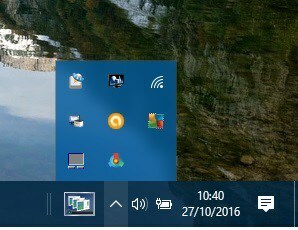
- Tarkvaraakna avamine ja maksimeerimine; ja seejärel liigutage kursor akna ülemisele keskele. Näete programmi jaoks uut vahekaarti, nagu allpool olevas hetkepildis.
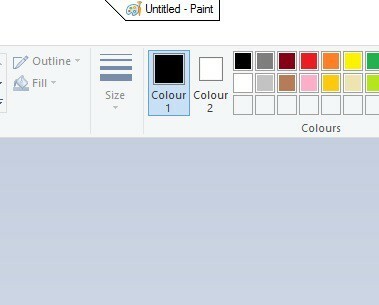
- Klõpsake nuppu Taasta alla nuppu ja seejärel liigutage kursorit programmiakna vasakus ülanurgas. Mittesuuruses akende vasakus ülanurgas leiate vahekaardid, nagu allpool.

- Nüüd avage kolm programmi akent ja klõpsake nende nuppu Taasta alla nuppe, nii et neid ei maksimeerita.
- Paremklõpsake ühe programmi akna vahelehel, hoidke hiire nuppu ja lohistage akna vahelehte. Väike läbipaistev aken peaks ilmuma nagu allpool.
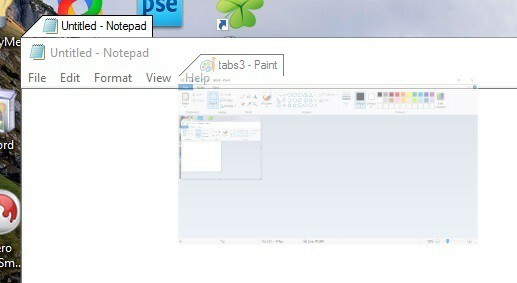
- Nüüd lohistage see aken teise avatud programmi vahelehele. See lisab mõlemale aknale teise vahelehe, nagu on näidatud otse allpool olevas hetktõmmis.
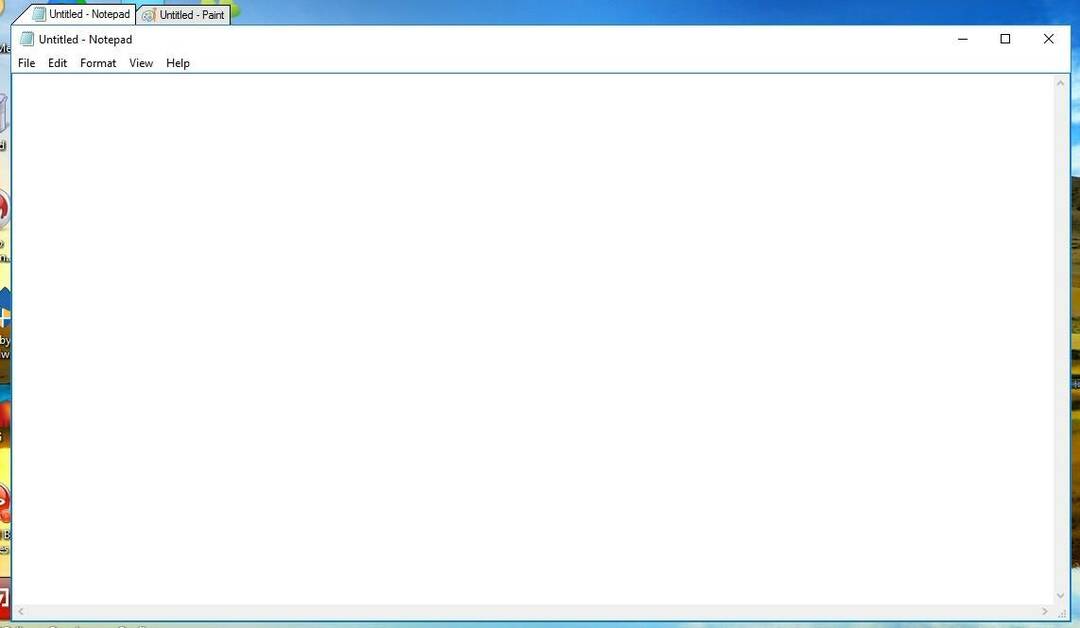
- Sellisena saate nüüd klõpsata akende ülaosas asuvatel kahel vahekaardil, et mõlema programmi vahel vahetada peaaegu sama mis nende tegumiriba nupud.
- Korrake eelmisi kolme sammu kolmanda programmi vahelehe lisamiseks akende ülaossa, nagu on näidatud allpool olevas hetkepildis.
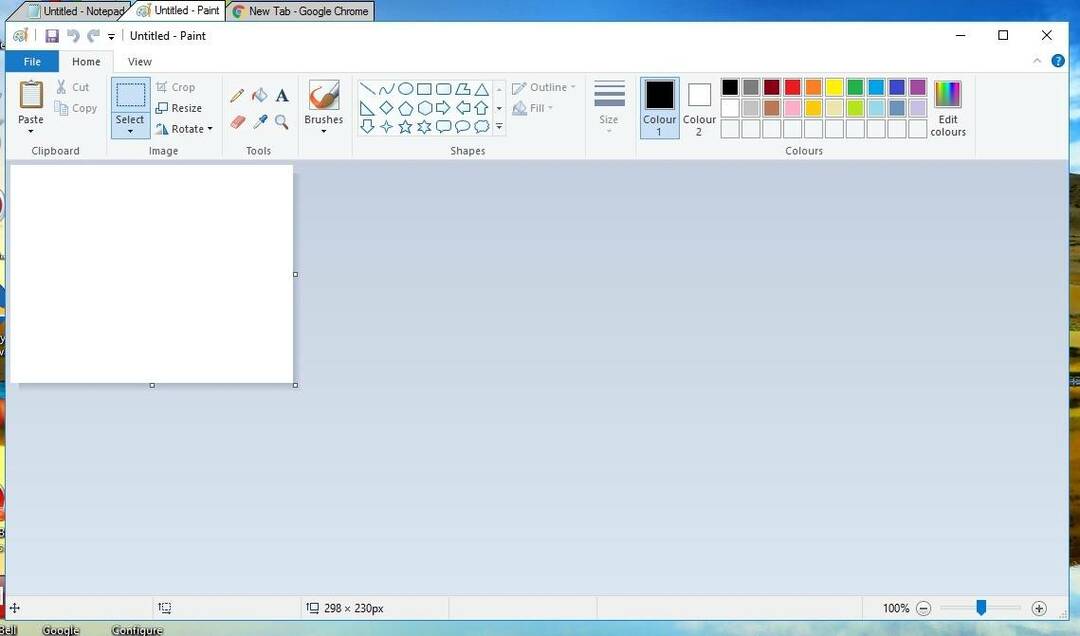
- Võite paremklõpsata tarkvara vahekaardil, et avada selle allpool kuvatud kontekstimenüü. See sisaldab täiendavaid vahekaardi sulgemisvalikuid.
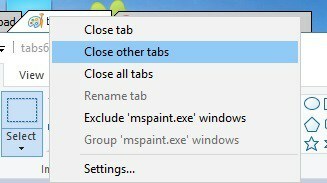
- Tarkvara kohandamisakna avamiseks topeltklõpsake ikooni TidyTabs.
- Vahekaardi läbipaistvuse reguleerimiseks klõpsake vahekaarti Välimus. Läbipaistvustasemete reguleerimiseks lohistage vahekaartide läbipaistvusribasid vasakule ja paremale.
- Klõpsake nuppu Rakenda > Okei valitud seadete kinnitamiseks.
2. Ristik
File Exploreris pole ühtegi vahekaarti, et avada ühes aknas mitu kausta. See peaks tõesti toimima, kuid Microsoft pole seda ilmset puudust veel lahendanud. Kuid EJIE Soft Studio Cloveri tarkvara lisab File Explorerisse vahekaardid, mis on võrreldavad Google Chrome'i omadega.
- Klõpsake nuppu Lae alla peal see Softpedia leht Cloveri installeri salvestamiseks.
- Tarkvara installimiseks käivitage ristiku häälestusviisard.
- Seejärel avage File Explorer ja hei presto! Nüüd on Exploreril vahekaardiriba, nagu on näidatud otse allpool olevas võtmes.
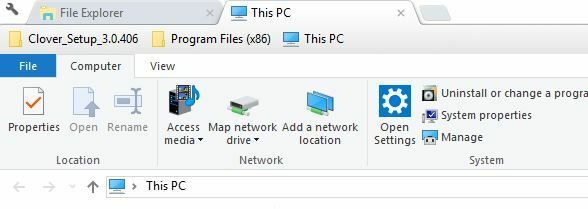
- Vajutage Uuel kaardil uute kaustade vahelehtede avamiseks. Või võite selle asemel vajutada klahvikombinatsiooni Ctrl + T.
- Vahekaartide sirvimiseks võite vajutada klahvikombinatsiooni Ctrl + Tab. Või viige kursor vahelehe kohale ja seejärel liikuge hiirerattal nende sirvimiseks.
- Ristikul on a Vahekaart Kinnita suvand, mille abil saate vahelehed kinnitada. Saate paremklõpsata vahelehel, et avada selle kontekstimenüü, ja seejärel valida vahekaart Kinnita.
- Vahekaardi kontekstimenüü sisaldab a Avage uuesti suletud vaheleht valik. Nii saate selle valida, et avada viimati suletud kausta vahekaart.
- Mõni võib ka märkida Lisa see lehekülg järjehoidjatesse kontekstimenüü valik. Valige see suvand, et kaustad kiiremaks juurdepääsuks järjehoidjatesse salvestada.
- Klõpsake vahekaardiriba vasakul küljel mutrivõtmeikooni ja valige Järjehoidjad järjehoidjatega kaustade avamiseks allolevast menüüst.
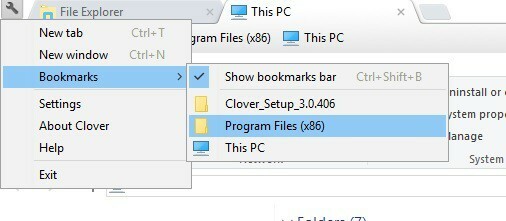
- Cloverile saate lisada ka järjehoidjariba, klõpsates mutrivõtme nuppu ja seejärel valides Seaded.
- Valige Näita alati järjehoidjariba aknas Seaded. Nüüd saate järjehoidjaribalt kaustu avada.
Toimetaja märkus:See artikkel jätkub järgmisel lehel.
![Parim failide krüptimise tarkvara Windows 10 jaoks [2021 juhend]](/f/d23f9118faf16eb39232d8414215e35e.jpg?width=300&height=460)
![5 parimat automatiseeritud kontroll-loendi tarkvara [2021 juhend]](/f/f122ffac9e9e8e8ad74d3ea6a0bf201e.jpeg?width=300&height=460)
